Layanan tidak menanggapi kode kesalahan Mulai atau Kontrol 1053 di Windows 10
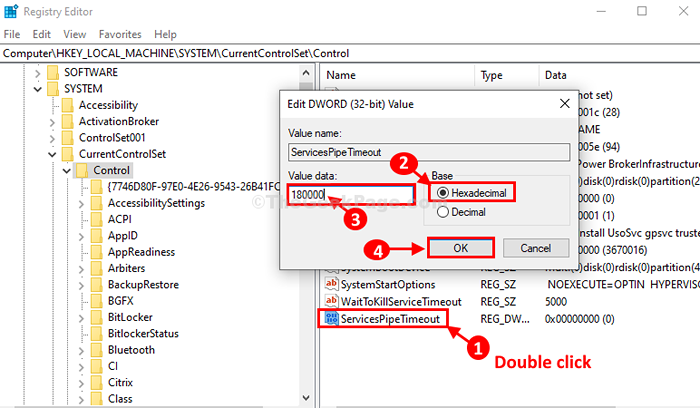
- 4249
- 1184
- Darryl Ritchie
Beberapa pengguna Windows 10 mengeluh tentang masalah yang mereka temui ketika mereka mencoba memodifikasi status layanan di komputer mereka. Di komputer yang terkena dampak, setiap kali pengguna mencoba memulai, berhenti, atau menjeda layanan, pesan kesalahan muncul- "Kesalahan 1053: Layanan tidak menanggapi permintaan awal atau kontrol secara tepat waktu.". Jika Anda menghadapi masalah yang serupa, pilih solusi ini.
Fix-1 memodifikasi editor registri-
Memodifikasi Editor Registri akan menyelesaikan masalah ini di komputer Anda.
1. Pada awalnya, yang perlu Anda lakukan adalah menekan 'Kunci Windows+R' kunci bersama di komputer Anda.
2. Sekarang Tulis "Regedit"Di jendela itu dan kemudian klik"OKE“.
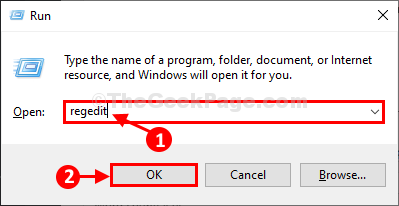
Sebelum melanjutkan ke solusi utama, kami sarankan Anda membuat cadangan registri Anda. Jika ada yang salah, Anda dapat mengimpor cadangan ke registri asli Anda. Ikuti beberapa langkah berikutnya untuk melakukannya-
3. Di dalam Editor Registri jendela, klik "Mengajukan"Dan kemudian klik"Ekspor“.
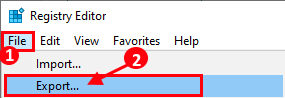
4. Pilih lokasi yang aman untuk menyimpan ini dan beri nama cadangan sebagai “Registri asli“.
5. Setelah itu, atur 'Rentang ekspor' ke "Semua“. Kemudian, untuk menyimpan cadangan ini klik "Menyimpan" pilihan.
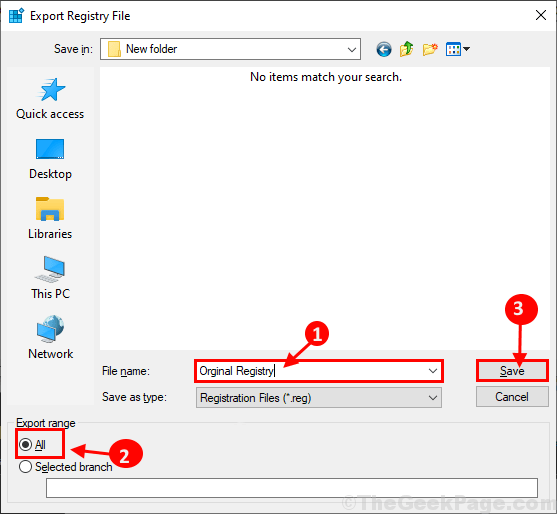
6. Di dalam Editor Registri jendela, pergi lokasi ini-
Komputer \ hkey_local_machine \ system \ currentControlset \ control
7. Di sisi kanan dari Editor Registri jendela, klik kanan lalu klik "Baru>"Dan kemudian klik"Nilai dword (32-bit)“.
8. Sebutkan kunci baru sebagai "Servicespipetimeout“.
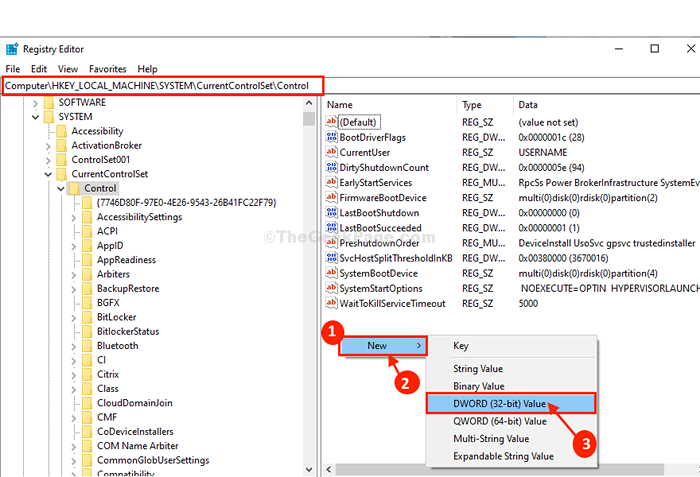
9. Klik dua kali pada "Servicespipetimeout”Untuk memodifikasi data nilai itu.
10. Dalam Edit nilai DWORD (32-bit) jendela, klik "Hexadecimal”Untuk mengatur pangkalan.
11. Sekarang, masukkan "180000“Sebagai 'Nilai Data:'. Klik "OKE”Untuk menyimpan perubahan di komputer Anda.
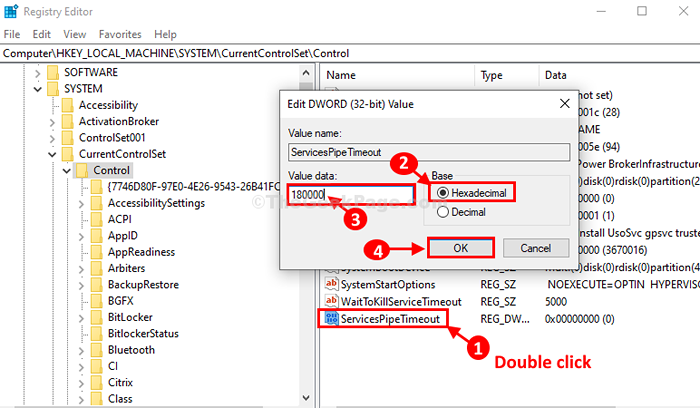
Menutup Editor Registri jendela.
Menyalakan ulang Komputer Anda agar perubahan mulai berlaku.
Setelah reboot, cobalah untuk melanjutkan, jeda, atau hentikan layanan bermasalah di komputer Anda.
FIX-2 Jalankan SFC dan scan Dism-
1. Untuk membuka yang ditinggikan Command prompt jendela, ketik "cmd" dalam Mencari Kotak di samping ikon Windows.
2. Sekarang, tekan 'Ctrl+Shift+Enter' bersama -sama.
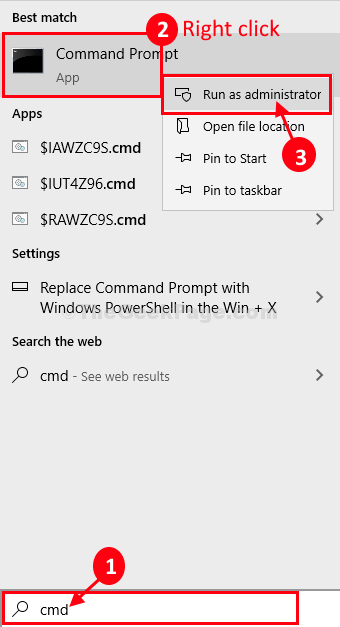
3. Untuk menjalankan pemindaian SFC dan pemindaian DESM, copy-paste Perintah ini satu per satu dan tekan Memasuki untuk menjalankan perintah ini.
SFC /SCANNOW
Dism /Online /Cleanup-Image /RestoreHealth
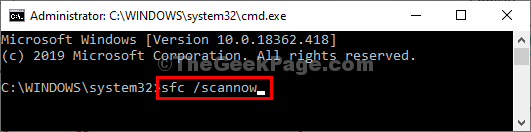
Kedua perintah ini adalah proses yang memakan waktu.
Setelah selesai, tutup prompt perintah jendela.
Menyalakan ulang komputer Anda untuk menyelesaikan proses pemindaian.
Masalah Anda harus diselesaikan.
- « Cara menghapus titik pemulihan sistem di windows 10
- Cara menghapus profil pengguna di windows 10 tanpa menghapus akun »

